2023-08-13 18:28:19来源:yuchen
电脑使用久了系统就会变得卡顿,影响用户的操作。这时我们需要优化电脑系统来保证电脑运行速度。那win10怎么优化系统呢?相信很多小伙伴都很好奇。本期小编为大家整理了Win10优化系统的具体步骤,一起去看看吧。

一、加速开机速度
1、首先按下快捷键“win+r”打开“运行”输入:msconfig。
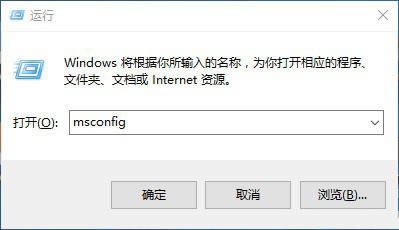
2、再点击“引导”勾上“无gui引导”,“确定”。
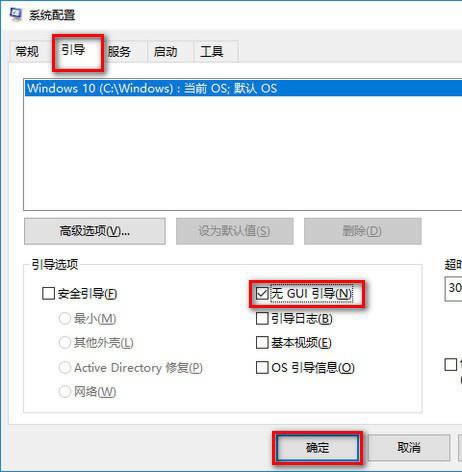
二、加速关机速度
1、首先按下“win+r”打开运行输入:gpedit.msc。
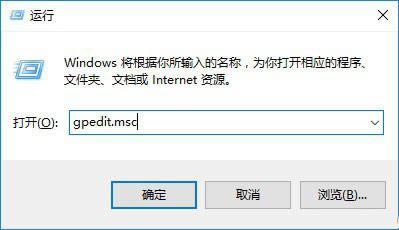
2、在计算机管理中选择,“模块管理-系统”。
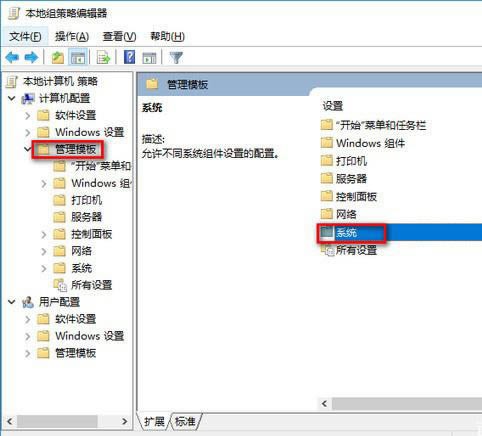
3、找到并左键双击“关机选项”。
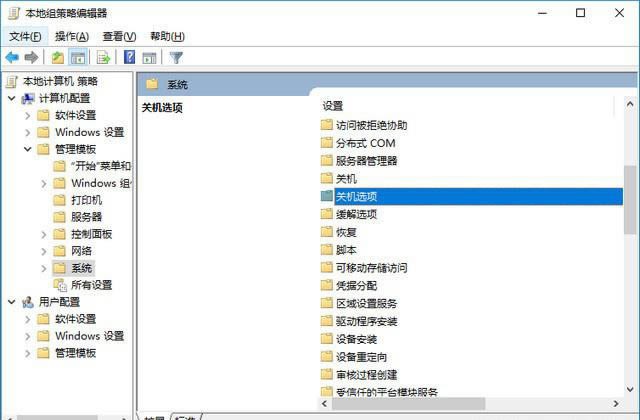
4、然后耨点击“策略设置”。

5、勾选“已启用”点击确定。
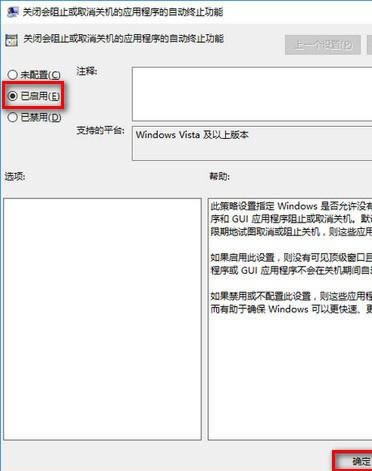
三、关闭家庭组
因为这功能会导致硬盘和cpu处于高负荷状态
关闭方案:控制面板
1、首先需要找到并打开管理工具。
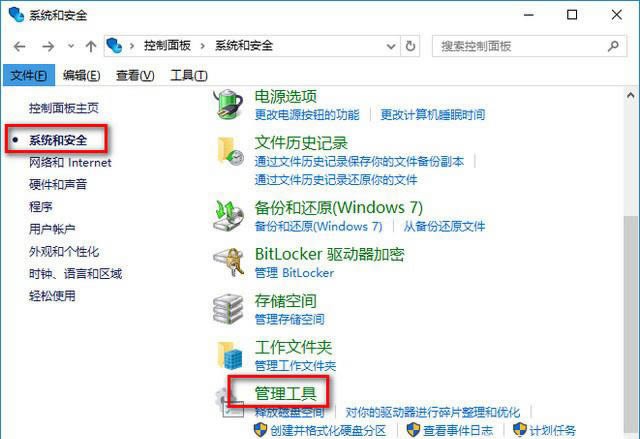
2、然后选择“服务”。
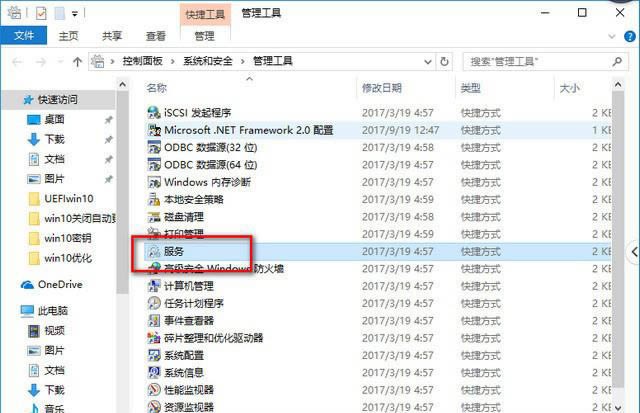
3、找到并将“homegroup listener和homegroup provider”然后禁用。
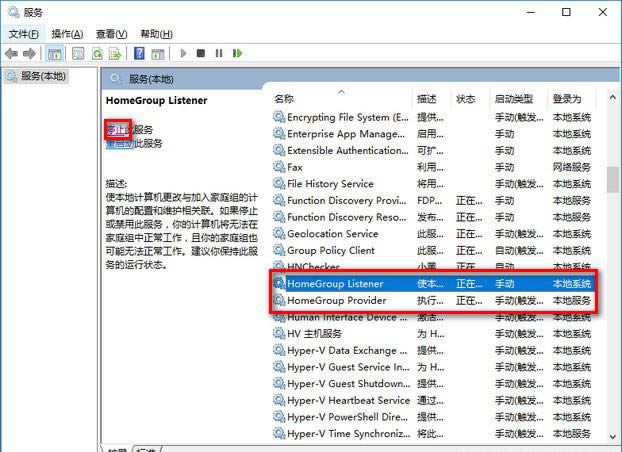
四、禁用“superfetch”和“windows search”
1、然后打开win10“控制面板”,在控制面板中找到“管理工具选项”打开,进入“下一步”。

2、在打开的管理工具文件夹中找到“服务选项”打开,进入“下一步”。
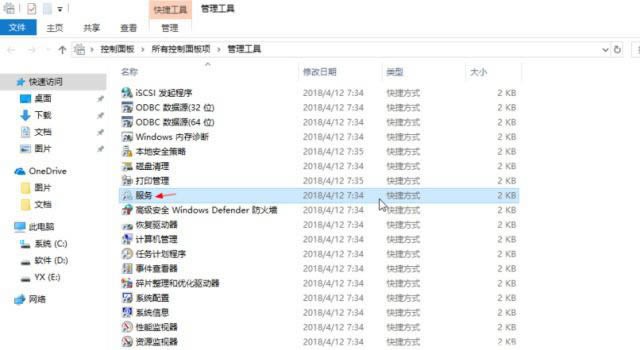
3、然后在打开的“服务选项”界面中找到“superfetch”和“windows search”后右击,点击属性,改为禁用。
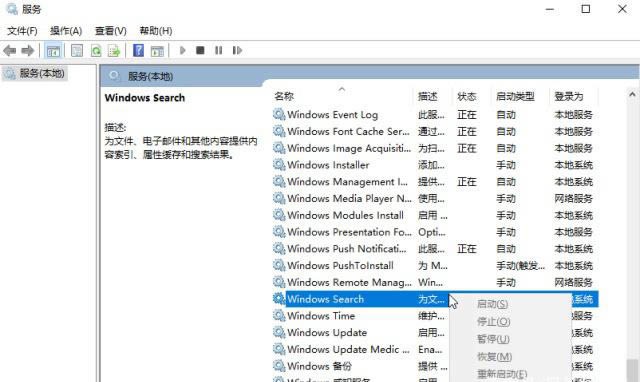
4、鼠标右键打开这两个选项,将“启动类型”修改为“禁用”,然后点击“应用”并“确定”即可。
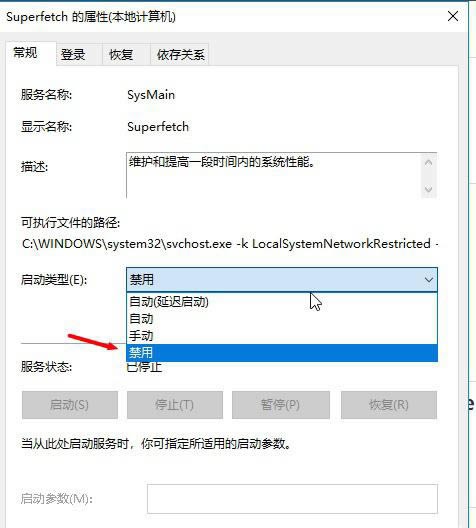
五、关闭磁盘碎片整理计划
磁盘碎片整理可以提高磁盘性能,但不需要整理计划,可以关闭整理计划。
1、首先选中“磁盘c-属性”。
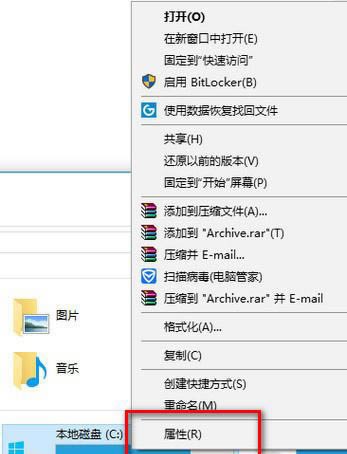
2、然后点击工具,选择(驱动器进行优化和碎片整理)点击优化。
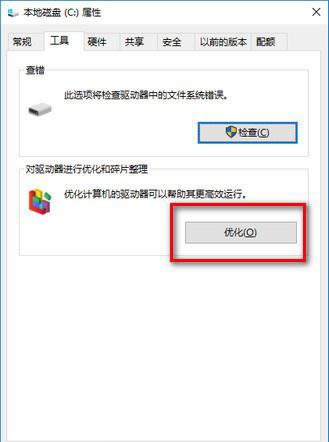
3、“更改设定–取消勾选”,计划执行点击确定。

六、提高系统性能
1、按键盘上的“win+ r”键打开运行,然后输入:msconfig,点击确定进入系统配置。
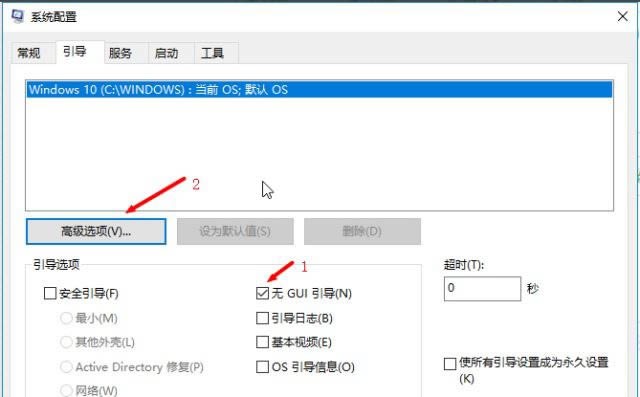
2、然后点击“高级选项”,在弹出的界面中勾选处理器个数,然后选择“最大的处理器数”,点击确定,进入“下一步”。

3、回到“系统配置界面”,切换到“常规选项”,勾选“加载系统服务和加载启动项”,点击“应用”并”确定”即可。
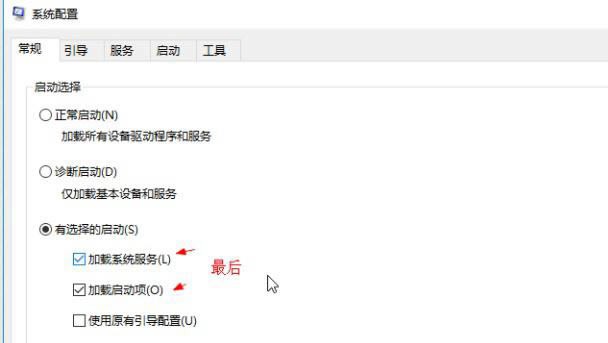
4、最后然后点击“应用”,再点击重启即可。
Win10优化大师(点击查看):是一款专为Win10系统提供的优化软件。Win10优化大师中为用户提供了常用的系统功能开关,并且还设置了应用缓存清理、软件管家、桌面显示图标控制等众多功能。让用户使用系统可以更加轻松。
以上就是小编给大家分享的Win10优化系统的具体步骤,想要了解更多内容,请关注明氏,小编会持续为大家更新更多相关攻略。
| 今天推荐游戏软件~ | |||
| 安卓游戏 | |||
| 噩梦捣蛋鹅同人模组 | 战舰世界欧服 | 极限生存挑战 | 房屋破坏大师 |
| 手机软件 | |||
| 蓝樱优品 | 叭叭买车 | 麦照片恢复工厂 | 沃德阿拉丁酒店 |
| 单机游戏 | |||
| 神秘之旅免费版 | 斗战神 | 世上英雄 | 野狼迷踪周年版 |
| 电脑应用 | |||
| 云之家软件桌面端 | DiskGenius Pro免费版 | Quicker | 完美解码 |